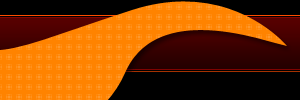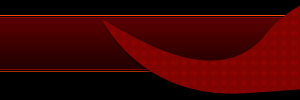Сегодня мы продолжим публиковать цикл статей, которые помогут вам освоить настройки программы Cubase 5. В этой статье будет подробно изложено, как правильно установитьVST-плагины и интегрировать их в Cubase 5. Были случаи когда после некорректной установки плагинов, программа Cubase 5 зависала и не загружалась. Плагины как правило скаченные из интернета, требуют обязательной проверки антивирусной программой, перед их установкой. Чтобы корректно установить дополнительные плагины, нужно обязательно указывать пути установки, если по умолчанию указан другой путь. За этим нужно проследить очень тщательно! Приведём пример путей установки в системе Windows7. Вот полный путь, куда следует устанавливать плагины. Компьютер > WINDOWS(C) > Programfiles(x86) > Steinberg > Cubase5 > VST-Plugins Следует заметить, что некоторые плагины не имеют инсталятора! Для того, чтобы плагин начал работать совместно с Cubase 5, нужно скачанный файл с плагином, скопировать по указанному выше пути, и после запуска программы Cubase 5, нужно обязательно активировать в настройках установленный плагин. Это нужно делать так же и в случае стандартной инсталяции плагина! Как же активировать установленный плагин, чтобы Cubase 5 его увидел? Смотрите скриншоты, как это сделать…
Открываете программу, пустой проект, и видите это окно…

Выбираем песню, щёлкаем ОК. Теперь нужно щёлкнуть ОК в окне Preference.

Выбираем песню, щёлкаем ОК. Теперь нужно щёлкнуть ОК в окне Preference.

В первую очередь настраиваем путь к плагинам. Для этого нажимаем на кнопку «Путь к VST 2х-Плагинам. Если путь другой, то нажимаем кнопку «Удалить» После чего нажимаем кнопку добавить. У наc появляется проводник Windows, где заново нужно пройти путь, последовательно открывая нужные вам папки. После щелчка по папке VST-Plugins в окне появится указанный на рисунке путь. Потом нажимаете на кнопку «Установить как общую папку» и на этом настройку следует считать законченой. Но здесь есть очень большой недостаток! Обратите особое внимание! Дело в том, что при удалении программы Кубейс 5 все установленные плагины исчезнут вместе с удалённой программой, но записи в реестре останутся! При повторной установке Кубейс 5 и плагинов могут быть серьёзные ошибки из за мусора в реестре! Были случаи что программа совсем не загружалась. По этой причине, чтобы было меньше проблем, нужно ставить плагины в специальную папкуVSTPlugins. Вот путь к этой папке: C/Program Fails/VSTPlugins. В этом случае нужно в настройках Кубейса 5 сделать эту папку общей. Ну а прежний путь можно тоже оставить, потому что там находятся плагины которые были в комплекте с программой Кубейс 5. Но когда устанавливаете новые дополнительные плагины, то ставьте их в общую папку. То есть в C/Program Fails/VSTPlugins. Это в Windows XP а для Windows 7 вместо Program Fails будет C/Program Fails x86/ VSTPlugins.

Теперь делаем так, как показано на рисунке, то есть устанавливаем путь к общей папке, которой в данном случае является VST-Plugins. Следующим этапом в настройке плагинов является обновление, после которого все установленные плагины станут видимыми для Cubase 5. Как сделать обновление, показывает следующий скриншот. Просто нажимаем кнопку «Обновить информацию о плагинах» Тут же будет показан процесс обновления в виде движущейся шкалы…если обновлять нечего, то шкала будет просто мелькать, кратковременно появляться и исчезать.

Теперь каждый раз, когда вы устанавливаете какой либо новый плагин, нужно снова открывать это окно, и делать обновление. Каталог музыкальных инструментов, которые входят в плагины, тоже нужно обновлять, нажимая соответствующую кнопку…